今回はインスタのアイコンをコルクコースターに刻印してみました。
自分用で作ったものが思いのほか上手にできたので、友人のキャンステ(キャンプステッカー)もコースターに刻印してみました。その過程で上手に刻印するコツや注意点など、まだ試行回数が少ないですが、まとめてみましたので参考にしてみてください。
LaserPecker2の実機レビューはこちら
レーザー彫刻機でコースターに刻印してみた
まず使うコースターを選定する
今回はセリアに売っていたコースターを使いました。いくつか種類がありましたが、コルクの色が明るい方が刻印が綺麗に見えると思うので良いかと思います。
今回使ったものは、表面がコルクで裏面が木製です。材質によって刻印条件が変わるので、試作をたくさんしたいと考えている方は両面コルク製のものをAmazonで買った方が安く済みますね。

刻印する画像データを準備する

今回、刻印した画像データがこちらです。
専用アプリにカラー画像を追加すると自動でモノクロに変換されるのですが、今のところ、上図のような画像の場合はアプリ内で編集するより、ChatGPTでラインアート化してその画像をそのまま刻印した方がかなりハッキリとした刻印ができる(=仕上がりが綺麗)と感じています。
後日、画像編集の方法を変えてもう一度刻印してみたら、より綺麗に刻印ができたので、その結果は最下部に追加しておきます。
左の画像をラインアート化したものが中央の画像になります。ChatGPTに通すと若干画像が変わってしまいますね。自分のアイコンは拘りがないのでこれで良しとしても、友人のキャンステは変えたくないのでアプリで編集しました。(画像付きで後述します)
テスト刻印を行う
画像データが準備できたら、テスト刻印を行います。
ひとまず木の板に刻印しました。

自分の画像だと解像度1Kは薄く、2Kだとハッキリとした綺麗な刻印になりました。しかし、もう一方は1Kでも濃く、2Kだとスタート直後に煙が出たので即停止して1Kで刻印し直しました。同じ刻印条件でしたが、なぜか違いが出ました。
おそらくグレースケールが関係しているかと思っていて、ラインアート化したものは単調のレベルで表現された画像データに対して、アプリ内で編集した画像は細かい濃淡ができてしまい、それが刻印の結果として差が出てしまうのではないかと考えています。
無料版のChatGPTでも画像生成はできるので(1日数回の利用制限あり)、綺麗な刻印ができず困っている方は一度試してみる価値あると思います。
コースターに刻印する時の注意点として
刻印する際、アプリ内で画像のサイズを決めると思いますが、画像の余白部分もサイズに含まれるので実際に刻印すると、思ったより少し小さく刻印されるかと思います。なので、コースターに刻印する際は、逆算してサイズを調整する必要があります。
※もう一度、上図の左側を見ていただたくと最初に2Kで刻印して、思ってたよりサイズが小さかったのでサイズ確認の意味で時間短縮のため1Kで刻印しました。
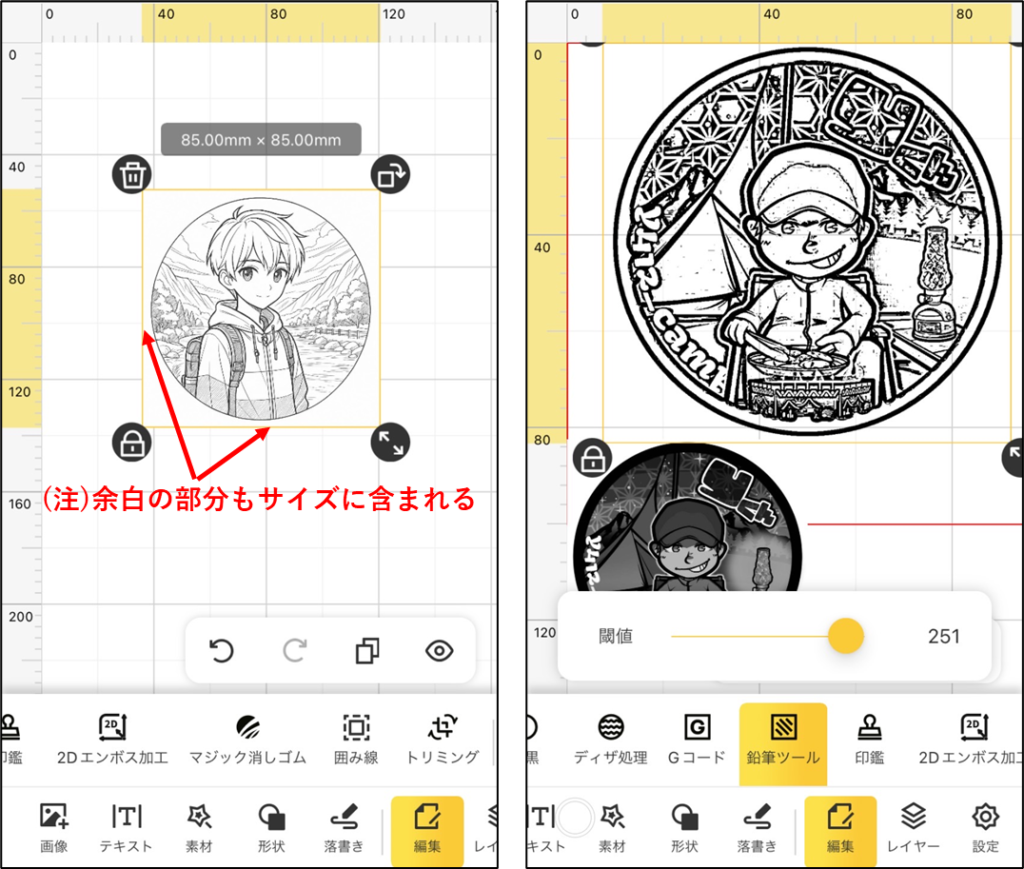
キャンステの画像編集は鉛筆ツールで元の画像と比較しながら丁度良い塩梅になるまで閾値を調整しました。
コースターへの刻印結果
木材とコルクでは刻印条件が異なるのですが、ひとまず自分の方は2Kで刻印してみました。
刻印の位置、仕上がりともに、かなりいい感じにできました。

一方、キャンステの方は、、
テスト刻印の際、2Kだと強かったので1Kで刻印してみました。しかし、木材の時と違って1Kでは刻印が薄くなりました。その後、2Kで刻印してみたところ上手くできました。

コースターへの刻印は木材の時より煙が出るので喚起必須ですね。
追記:画像編集の方法を変えて再度トライした結果
前回は画像の「閾値」を変更しましたが、今回は「ディザ処理」で試し打ちしてみたところ、かなり再現性の高い仕上がりになりました。写真関連はディザ処理で刻印した方が良さそうですね。
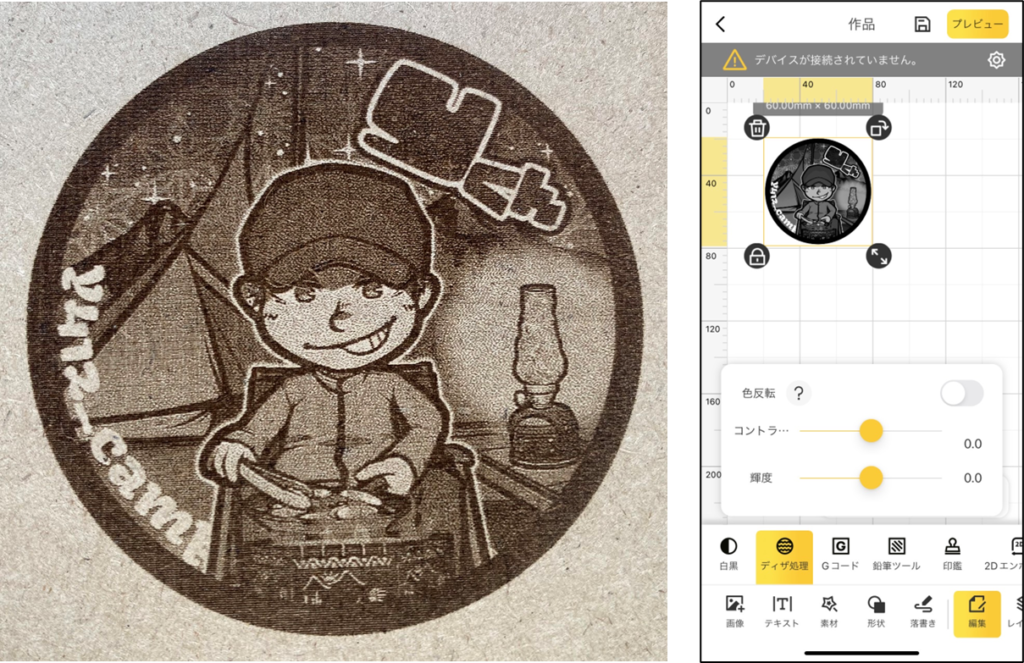
コースターに刻印してみると、こんな感じの仕上がりになりました。
ディザ処理の設定はコントラストを0→0.5、解像度は1.3Kです。
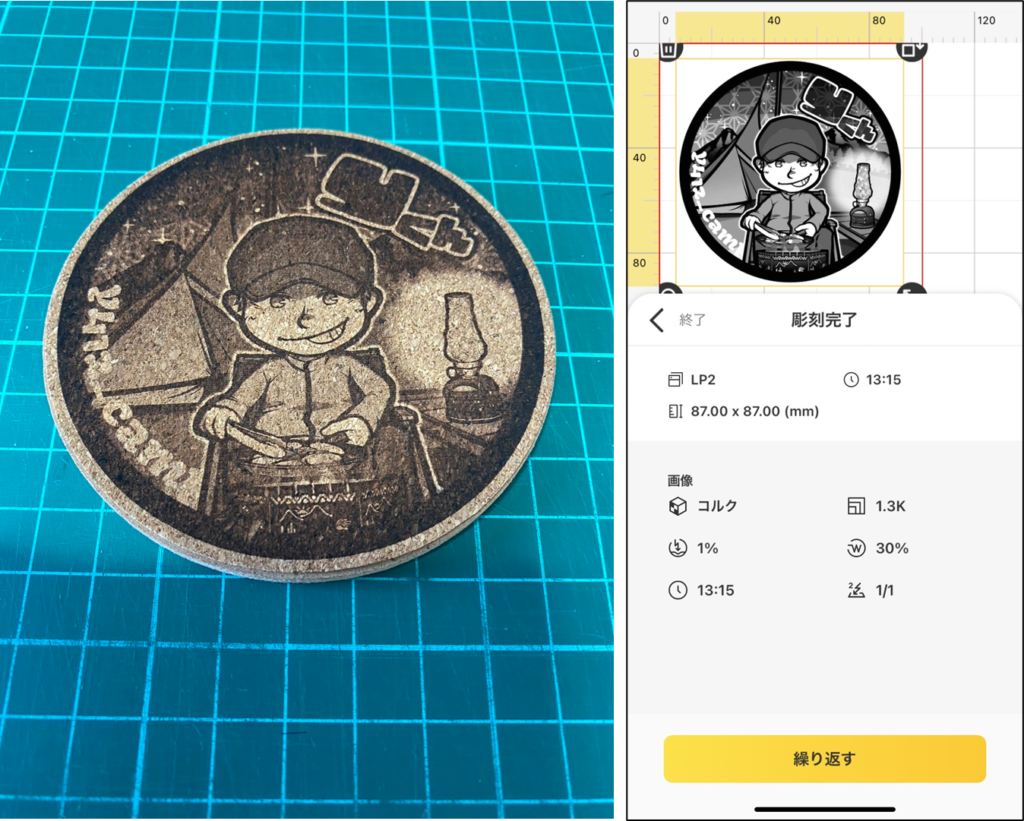
失敗:ディザ処理はデフォルト設定。解像度は2Kで丸焦げに。1Kでは薄いかったので、間をとって1.3Kでいい感じになりました。
まとめ
今回はコルクコースターに刻印してみましたが、期待通りのものができてうれしかったです。
今回の学びとしては
・画像の余白部分もサイズとしてカウントされるので、コースターの大きさギリギリで刻印したい場合は事前にテスト刻印してサイズを調整した方が良い。
・アプリ内で画像編集するより、事前にラインアート化した画像の方が綺麗に刻印できる。(かもしれない)
今後も引き続き色々と試作していきますので、参考になれば幸いです。
LaserPecker公式の商品ページはこちらになります。
⇒ LaserPecker LP2の商品ページ




コメント